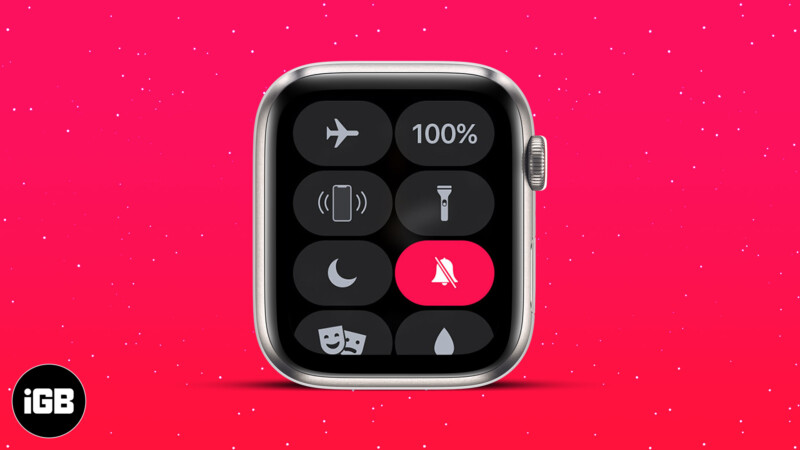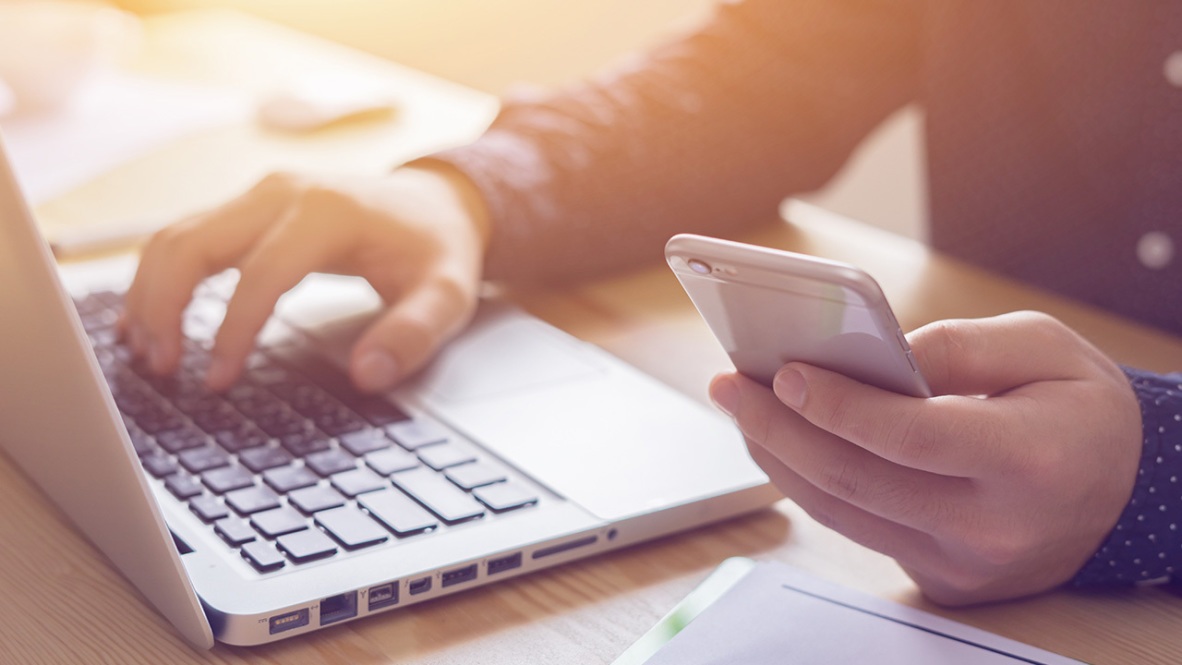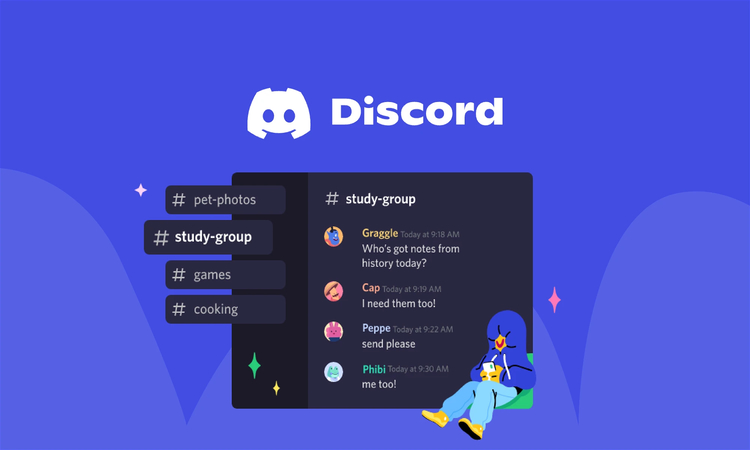زمانی که نسخه جدیدی از سیستم عامل iOS منتشر میشود، بسیاری از کاربران برای تجربه امکانات تازه و بهبودهای نرمافزاری، دستگاه خود را بهروزرسانی میکنند. با این حال، در برخی مواقع پس از آپدیت، مشکلاتی مانند کندی، ناسازگاری یا بروز خطاهای ناخواسته ظاهر میشود. در چنین شرایطی، دانگرید کردن ای او اس بهعنوان یک راهحل کاربردی و از تنظیمات مهم آیفون مطرح میشود. این کار به کاربران امکان میدهد تا دوباره از نسخهای استفاده کنند که عملکرد بهتری روی آیفون یا آیپد شان داشته است.
فرآیند دانگريد كردن آيفون نیاز به دقت و رعایت چند مرحله مشخص دارد و تنها زمانی ممکن است که اپل همچنان نسخه قبلی را تایید کند. آشنایی با روشهای اصولی دانگرید ایفون میتواند کمک کند بدون دردسر به نسخه پایدارتر یا دلخواه بازگشت. در ادامه، به طور کامل به آموزش و نکات مهم در خصوص دانگرید کردن آی او اس خواهیم پرداخت. با ما در اناردونی؛ اپ استور رایگان ایفون همراه باشید.
دانگرید آیفون چیست؟
دانگرید چیست؟ دانگرید یعنی بازگرداندن سیستم عامل به نسخهای قدیمیتر از نسخه فعلی. زمانی که یک کاربر آیفون یا آیپد پس از نصب نسخه جدید iOS با مشکلاتی مثل کندی، باگ یا ناسازگاری روبرو شود، ممکن است تصمیم بگیرد دانگريد كردن آيفون را انجام دهد.
به طور ساده، دانگرید ios یعنی حذف نسخه فعلی سیستم عامل و نصب یک نسخه پایینتر که معمولا پایدارتر یا هماهنگتر با دستگاه بوده است. دانگرید آیفون زمانی اهمیت بیشتری پیدا میکند که نسخه جدید باعث کاهش کارایی یا اختلال در برنامههای کاربردی شود.
البته دانگرید کردن همیشه آسان نیست، چون اپل تنها برای مدت محدودی اجازه نصب نسخههای قدیمیتر را میدهد. به همین دلیل، اگر نیاز به دانگريد كردن آيفون وجود داشته باشد، باید سریع و دقیق عمل کرد. آشنایی با روشهای صحیح دانگرید ios کمک میکند بدون آسیب رساندن به اطلاعات، به نسخه دلخواه بازگشت.
آموزش دانگرید ای او اس (downgrade آیفون)
به روزرسانی سیستم عامل آیفون معمولاً امکانات تازه و بهبودهایی را به همراه دارد. با این حال، گاهی نسخه جدید iOS باعث کندی دستگاه یا ایجاد مشکلات نرمافزاری میشود. در چنین مواقعی، دانگرید ایفون یعنی بازگرداندن آیفون به نسخه قبلی سیستم عامل، بهترین راه حل به نظر میرسد. در این راهنما به صورت گام به گام یاد میگیریم چگونه ios را پایین بیاوریم و برگرداندن آپدیت آیفون را به درستی انجام دهیم.
مهمترین نکته قبل از شروع این است که دانگرید منجر به پاک شدن تمام اطلاعات میشود؛ پس حتماً از آیفون یا آیپد خود بکآپ کامل تهیه کنید.
دانگرید iOS 18 به iOS 17
اگر پس از نصب iOS 18 با مشکلاتی مثل باگهای سیستمی یا مصرف زیاد باتری روبهرو شدهاید، میتوانید با دانگرید ios به نسخه ۱۷، دوباره تجربه کاربری پایدارتر داشته باشید. درباره نحوه متوقف کردن آپدیت iOS 18 بیشتر بخوانید.
مراحل کار ساده است: فایل IPSW نسخه iOS 17 متناسب با مدل دستگاه خود را دانلود کرده، Find My iPhone را خاموش کنید و سپس از طریق iTunes نسخه قبلی را بازیابی کنید. دقت کنید که نسخه دانلودی حتما باید از نوع signed باشد. اگر برای آپدیت آیفون خود مشکلی دارید، مقاله رفع مشکل آپدیت نشدن آیفون به آی او اس 18 را از دست ندهید.
دانگرید iOS 17 به iOS 16
برخی کاربران بعد از آپدیت به iOS 17 احساس میکنند که دستگاه کند شده یا با اپلیکیشنهای خاصی مشکل پیدا کرده است. برای برگرداندن ios به ورژن قبلی، باید درست مانند دانگرید قبلی، فایل IPSW iOS 16 را تهیه کرده و از طریق iTunes نصب کنید. اگر نسخه امضا شده در دسترس باشد، این فرآیند بدون دردسر انجام میشود.
دانگرید از iOS 16 Beta به iOS 15
برای دانگرید از نسخهی بتای iOS 16 به iOS 15، ابتدا باید فایل IPSW مناسب دستگاه خود را دانلود کرده و سپس آیفون را به کامپیوتر متصل کنید. با استفاده از iTunes یا Finder، گزینه Restore iPhone را انتخاب کرده و فایل IPSW را اعمال کنید. پس از تکمیل فرآیند، دستگاه به نسخهی iOS 15 باز میگردد. برای بازیابی اطلاعات، تنها نسخههای پشتیبان مربوط به iOS 15 قابل استفاده هستند.
آموزش دانگرید ios16 به ios15
توجه: میتوانید حالت DFU را بطور کلی در مرحله 4 دور بزنید و درست مانند بازیابی عادی با آیتونز از مرحله 5 به بعد، به iOS 10.3.3 بازیابی کنید. اما پیشنهاد ما این است که برای جلوگیری از هر گونه مشکل احتمالی از حالت DFU استفاده کنید.
4-آیفون یا آیپد خود را به مک یا رایانه شخصی متصل کنید و پنجره Finder را در مک و یا Itunes را در pc باز کنید.
5-حال در آیتونز یا Finder کلید Option (در مک) و یا SHIFT (در pc) را فشار داده و نگه دارید و گزینهی Restore iPhone. را در پنجره اصلی دستگاه انتخاب کنید. فایل iOS 15.x IPSW را از رایانه خود که میخواهید به آن دانگرید کنید انتخاب کنید.
6- در این مرحله سیستمفورا کار خود را انجام میدهد و فایل سیستم عامل iOS 15.x را در دستگاه بازیابی میکند.
تکمیل مرحله نهایی ممکن است کمی طول بکشد، پس نگران نباشید و آیفونتان را از سیستم جدا نکنید. در مورد حل مشکل آپدیت iOS 15 در آیفون بیشتر مطالعه کنید.
دانگرید از iOS 15 به iOS 14
اگر از نسخه بتا iOS 15 استفاده میکنید و میخواهید به iOS 14 بازگردید، ابتدا باید از دستگاه خود بکآپ بگیرید. سپس آیفون را به کامپیوتر متصل کرده و آن را به حالت Recovery Mode ببرید. در این حالت، از طریق iTunes یا Finder گزینه “Restore” را انتخاب کرده و منتظر اتمام مراحل دانگرید باشید. پس از تکمیل، میتوانید بکآپ مربوط به iOS 14 را روی دستگاه خود نصب کنید و به نسخه قبلی بازگردید.
دانگرید کردن از iOS 14 به iOS 13
اگر از نسخه بتای iOS 14 استفاده میکنید و قصد دارید به iOS 13 بازگردید، دو روش ساده برای این کار وجود دارد. در روش اول، باید دستگاه خود را به حالت ریکاوری ببرید و با استفاده از آیتونز یا Finder اقدام به دانگرید کردن iOS کنید. در روش دوم، حذف پروفایل نرمافزاری نسخه بتا کافی است و با انتشار آپدیت جدید، سیستمعامل شما به iOS 13 باز میگردد. این دو روش به شما امکان میدهند به راحتی از iOS 14 به iOS 13 دانگرید کنید.
دانگرید از iOS 13 به iOS 12 در آیفون
برای دانگرید کردن آیفون از iOS 13 به iOS 12، چند روش وجود دارد. یکی از سادهترین روشها حذف پروفایل نسخه بتا است که باعث بازگشت به نسخه قبلی iOS میشود. در روش دیگر، با دانلود فایل IPSW مربوط به iOS 12 و استفاده از آیتونز میتوانید نسخه جدیدتر را نصب کنید. همچنین، اگر نسخه پشتیبان از iOS 12 دارید، میتوانید آن را بازگردانی کنید. توجه داشته باشید که این عملیات ممکن است باعث از دست رفتن دادهها شود.
دانگرید آیفون و آیپد از iOS 11 به iOS 10.3.3
ابتدا اطمینان حاصل کنید که آخرین نسخهی iTunes را نصب کردهاید. سپس فایل IPSW مربوط به دستگاه خود را از وبسایت ipsw.me دانلود کنید. بعد از آن، با غیرفعال کردن قابلیت “Find My iPhone” در تنظیمات، دستگاه خود را به حالت بازیابی (Recovery Mode) ببرید. در نهایت، با استفاده از iTunes و فشردن کلید Shift (در ویندوز) یا Option (در مک)، فایل IPSW دانلود شده را انتخاب کرده و فرایند بازگردانی را آغاز کنید.
دانگرید آیفون از آی او اس 10 به آی او اس 9.3
اول فایل IPSW مناسب دستگاه را پیدا و دانلود کنید. سپس با استفاده از iTunes و فشردن کلید Shift (در ویندوز) یا Option (در مک)، فایل IPSW را انتخاب و فرایند بازیابی را آغاز کنید. توجه داشته باشید که این فرآیند ممکن است تمام اطلاعات دستگاه را پاک کند. پس از دانگرید، پروفایل بتا را از تنظیمات حذف کنید تا از بهروزرسانیهای خودکار جلوگیری شود.
دانگرید از iOS 9 به iOS 8.4.1
برای بازگشت به iOS 8.4.1 از iOS 9، ابتدا فایل IPSW مربوط به دستگاه خود را دانلود کنید، سپس Find My iPhone را غیرفعال کرده و دستگاه را خاموش کنید. در مرحله بعد، از طریق iTunes به حالت بازیابی بروید و با نگهداشتن کلید Shift (برای ویندوز) یا Option (برای مک) روی گزینه Restore iPhone کلیک کرده و فایل IPSW را انتخاب کنید. پس از این مراحل، iTunes دستگاه شما را به نسخه قبلی برمیگرداند.
دانگرید از iOS 8 به iOS 7.1.2
فایل فریمور 7.1.2 را دانلود کنید، Find My iPhone را غیرفعال کرده و دستگاه را به کامپیوتر متصل کنید. در iTunes، با نگه داشتن Shift (ویندوز) یا Option (مک) و زدن دکمه Restore، فایل فریمور را انتخاب کنید.
دانگرید از iOS 7 به iOS 6
برای دانگرید از iOS 7 به iOS 6، ابتدا فایل iOS 6.1.3 یا 6.1.4 را دانلود کنید. سپس iTunes را باز کرده و دستگاه را به حالت DFU ببرید. با نگه داشتن Shift در ویندوز، فایل IPSW را انتخاب کرده و منتظر باشید تا دستگاه ریستور شود.
دانگرید از iOS 6 به 5.1.1
برای دانگرید از iOS 6 به 5.1.1 در دستگاههای A4 ) iPhone 4، iPhone 3GS، iPad 1 و iPod 4g)، ابتدا باید فایل SHSH blobs برای iOS 5.1.1 را تهیه کرده و از نرمافزار RedSn0w برای ساخت فریمور سفارشی استفاده کنید. سپس دستگاه را به حالت DFU برده و از طریق iTunes با فشردن کلید Shift (ویندوز) یا Option (مک) و انتخاب فریمور، ریستور کنید. اگر با ارور مواجه شدید، از گزینه “Recovery Fix” در RedSn0w استفاده کنید.
چگونه ios را پایین بیاوریم؟
مراحل کلی دانگرید به زبان ساده شامل موارد زیر است:
- دانلود فایل IPSW متناسب با مدل دستگاه
- خاموش کردن Find My iPhone از بخش iCloud
- اتصال آیفون به کامپیوتر با کابل اصلی
- باز کردن برنامه iTunes و انتخاب گزینه Restore همراه با فشردن کلید Shift یا Option
- انتخاب فایل IPSW و شروع فرآیند نصب نسخه قدیمی
- بازیابی اطلاعات بکآپ پس از نصب نسخه مورد نظر
با دنبال کردن این مراحل میتوان خیلی سریع و بیدردسر آیفون را به نسخه قبلی iOS بازگرداند.
کاربرانی که میخواهند در آینده هم امکان بازگشت به نسخههای قدیمیتر را داشته باشند، میتوانند فایلهای SHSH blob را ذخیره کنند. این فایلها به کمک ابزارهایی مانند TinyUmbrella یا TSS Saver ذخیره شده و بعدها با استفاده از نرمافزار FutureRestore برای برگرداندن ios به ورژن قبلی قابل استفاده خواهند بود.
این روشها کمی پیچیدهتر هستند اما به کاربران اجازه میدهند بدون توجه به محدودیتهای امضای اپل، نسخه دلخواه خود را روی آیفون نصب کنند.
نکات مهم درباره نحوه برگشت به آپدیت قبلی ایفون
نکات مهم درباره نحوه برگشت به آپدیت قبلی آیفون عبارت است از:
- قبل از شروع دانگرید، حتماً از تمام اطلاعات خود بکآپ کامل بگیرید.
- نسخهای که میخواهید روی آیفون نصب کنید، باید توسط اپل امضا شده باشد (signed).
- خاموش کردن گزینه Find My iPhone قبل از دانگرید الزامی است.
- برای برگرداندن آپدیت آیفون به نسخه قبلی، به کامپیوتر ویندوز یا مک و برنامه iTunes نیاز دارید. برای کسب اطلاعات بیشتر مقاله نحوه حذف فایل آپدیت در آیفون و آیپد را مطالعه کنید.
- فایل IPSW مربوط به مدل دقیق آیفونتان را از منبع معتبر دانلود کنید.
- هنگام انتخاب گزینه Restore در iTunes، کلید Shift (ویندوز) یا Option (مک) را نگه دارید.
- دانگرید باعث پاک شدن همه اطلاعات موجود روی دستگاه میشود.
- اگر بکآپ از نسخه قدیمی دارید، بعد از دانگرید میتوانید اطلاعات را بازیابی کنید.
- امکان دانگرید بدون کامپیوتر وجود ندارد؛ مراقب ابزارهای نامعتبر باشید.
- در مدلهای جدیدتر آیفون، محدودیتهای بیشتری برای دانگرید وجود دارد.
- پس از بسته شدن امضای نسخه قدیمی توسط اپل، امکان دانگرید به آن نسخه از بین میرود.
سوالات متداول درباره برگرداندن آپدیت آیفون
۱. آیا بعد از دانگرید آیفون میتوان دوباره به نسخه جدید iOS آپدیت کرد؟
بله، هر زمان که بخواهید میتوانید آیفون خود را به آخرین نسخه iOS بهروزرسانی کنید. کافیست دستگاه را به اینترنت وصل کرده و از طریق تنظیمات یا برنامه iTunes آپدیت را انجام دهید. البته به خاطر داشته باشید که پس از آپدیت مجدد، بازگشت به نسخه قبلی سختتر یا غیرممکن میشود چون اپل نسخههای قدیمی را به سرعت از حالت امضا خارج میکند.
۲. آیا دانگرید آیفون بدون از دست رفتن اطلاعات امکانپذیر است؟
خیر، دانگرید کردن آیفون باعث پاک شدن تمام اطلاعات موجود روی دستگاه میشود. برای جلوگیری از از دست دادن دادهها، باید قبل از دانگرید از آیفون خود بکآپ بگیرید. بعد از پایان دانگرید، میتوانید بکآپ گرفته شده را بازیابی کنید. البته فقط بکآپهایی که مربوط به نسخه قبلی iOS هستند قابل استفاده خواهند بود.